
Excel: So werden nur positive Werte angezeigt
In manchen Fällen möchten Excel-Anwender ausschließlich die positiven Werte und Ergebnisse in ihren Kalkulationstabellen anzeigen lassen. Dies kann zum Beispiel nützlich sein, wenn für Unternehmenskalkulationen in der Außendarstellung ausschließlich die positiven Ergebnisse relevant sind.
Wie kann man Ergebnisse in Excel auf positive Zahlen beschränken?
In der dargestellten Beispieltabelle werden im Zellenbereich A7:A52 unterschiedliche Werte eingetragen, die sowohl positiv wie negativ sein können. Diese werden in der Folge addiert. Vom Berechnungsergebnis ist anschließend ein vorgegebener Wert abzuziehen. In der Ergebniszelle soll ausschließlich dann das Ergebnis angezeigt werden, wenn es positiv ist. Bei einem negativen Berechnungsergebnis soll der Wert „Null“ in der Zelle B3 erscheinen.
Im Beispiel wird der zu subtrahierende Wert in der Zelle B4 dargestellt. Um in der Zelle B3 ausschließlich ein positives Ergebnis oder eine Null auszugeben, muss die Formel in Microsoft Excel wie folgt aufgebaut sein:
=WENN((SUMME(A7:A52)-B4)>0;SUMME(A7:A52)-B4;0)
Die dargestellte Formel fragt ab, ob die Subtraktion des Werts in B4 vom Berechnungsergebnis der Zellen A7:A52 einen Wert liefert, der größer ist als null. Ist dies der Fall, wird das positive Berechnungsergebnis geliefert. Ist die errechnete Summe negativ, wird anderenfalls der Wert ‚Null‘ ausgegeben.
Die folgende Abbildung zeigt den Einsatz der Formel in der Beispieltabelle:
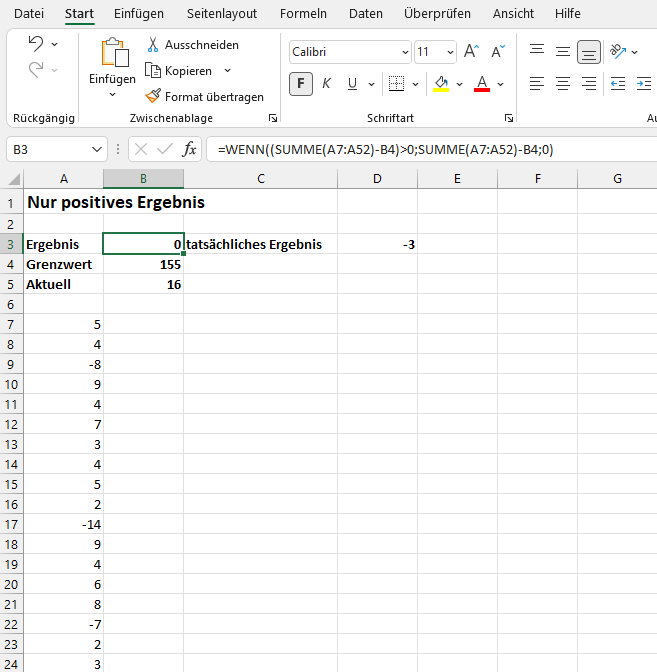
Das tatsächliche Ergebnis der Addition der Zellen A7:52 lautet 152. Da der Grenzwert mit 155 zu einem negativen Ergebnis führen würde, gibt die hinterlegte Formel in der Zelle B3 das Ergebnis „Null“ aus. Das tatsächliche Ergebnis in diesem Beispiel liegt bei einer Summe von -3. Durch den Einsatz der Formel ist es möglich, nur die positiven Werte anzeigen zu lassen.
Verändern wir den Grenzwert unter einen Wert von 152 erhalten wir auch rechnerisch ein Ergebnis im Plus-Bereich. Die Formel gibt in der Folge sowohl in der Zelle B3 und ebenso in der Zelle D3 das positive Ergebnis aus.
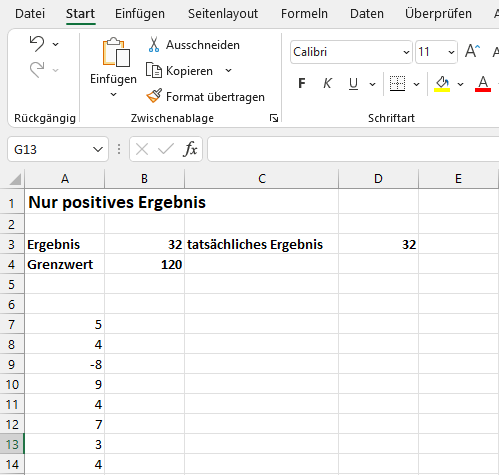
Wie kann man das benutzerdefinierte Zahlenformat nutzen?
Eine Alternative zur Nutzung einer „Wenn-Formel“ stellt das in Microsoft Excel enthaltene „Benutzerdefinierte Zahlenformat“ dar. Excel-User sollten bei der Nutzung des „benutzerdefinierten Zahlenformats unbedingt beachten, dass der alternative Weg über die Formatierung in Excel nur funktioniert, wenn Sie mit dem ermittelten Ergebnis keine weiteren Berechnungen durchführen wollen.
Dies ist der Fall, da Ihnen die benutzerdefinierte Formatierung der Zahlen in Excel bei negativen Zahlen vorgaukelt, dass das Ergebnis „Null“ ist. Im Hintergrund rechnet Excel jedoch weiterhin mit dem negativen Wert, sodass die weiteren Berechnungen für externe Betrachter verfälscht wären.
Für die Zuweisung des benutzerdefinierten Zahlenformats öffnen Sie in der Zelle, in der Sie die benutzerdefinierte Darstellung nutzen möchten mit einem Rechtsklick das Dialogmenü auf. Im Dialogmenü wechseln Sie in den Menüpunkt „Zellen formatieren.“
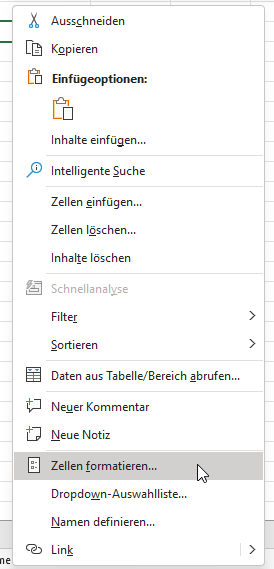
Es öffnet sich ein neues Fenster, in dem Sie unterschiedliche Zahlenformate für Ihre Tabellenkalkulation wählen können. Auf der linken Seite navigieren Sie in der Folge zur Kategorie "Benutzerdefiniert." Im Eingabefeld "Typ" tragen Sie im nächsten Schritt die folgenden Formatierungsanweisungen ein:
###0;"0"
Die folgende Abbildung zeigt die Definition des Zahlenformats in der Dialogbox:
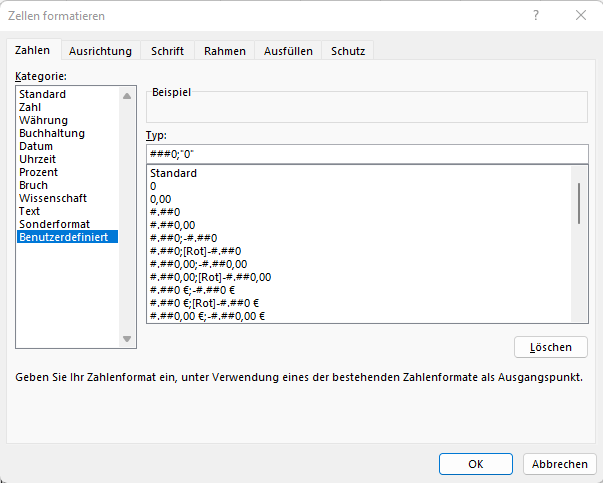
Bestätigen Sie das benutzerdefinierte Zahlenformat mit "OK". In den damit formatierten Zellen werden ab sofort ausschließlich positive Werte oder die Null bei negativen Zellinhalten angezeigt.
Excel ist ein mächtiges Werkzeug für die Datenanalyse. In manchen Fällen kann es sinnvoll sein, ausschließlich die positiven Berechnungsergebnisse anzeigen lassen. Dies kann zum Beispiel dann nützlich sein, wenn Sie sich auf die positiven Ergebnisse einer Formel konzentrieren möchten oder wenn in der Unternehmenskommunikation negative Ergebnisse ausgespart werden sollen. In diesem Fall können Sie entweder mit einer spezifischen „Wenn-Formel“ arbeiten oder alternativ das benutzerdefinierte Zahlenformat nutzen.










